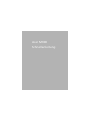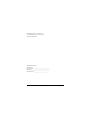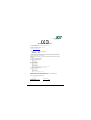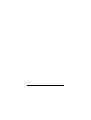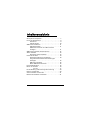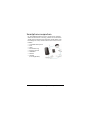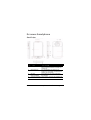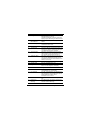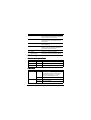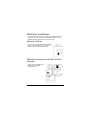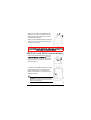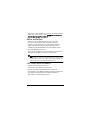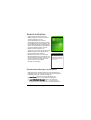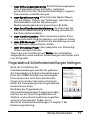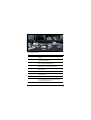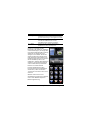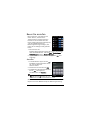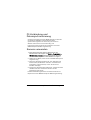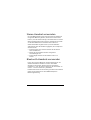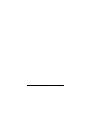Acer M900 Schnellstartanleitung
- Kategorie
- IP-Telefone
- Typ
- Schnellstartanleitung

1
Acer M900
Schnellanleitung

Acer M900-Smartphone Schnellanleitung2
© 2009 Sämtliche Rechte vorbehalten
Acer M900-Smartphone Schnellanleitung
Erstausgabe: März 2009
Acer M900-Smartphone
Modellnummer: __________________________________
Seriennummer: __________________________________
_
Kaufdatum: _____________________________________
_
Händleranschrift: ________________________________
_

3
Acer Incorporated
8F, 88, Sec. 1, Hsin Tai Wu Rd., Hsichih
Taipei Hsien 221, Taiwan
Declaration of Conformity
We, Acer Incorporated
8F, 88, Sec. 1, Hsin Tai Wu Rd., Hsichih, Taipei Hsien 221, Taiwan
Contact Person: Ms. Harriot S. L. Lee
Tel: 886-2-6606-3131 ext 3811 Fax: 886-2-6606-5353
E-mail:
Hereby declare that:
Product: Pocket PC Smart Phone
Trade Name: Acer
Model Number: M900
Is compliant with the essential requirements and other relevant provisions of the following EC directives,
and that all the necessary steps have been taken and are in force to assure that production units of the same
product will continue comply with the requirements.
R&TTE Directive 1999/5/EC as attested by conformity with the following harmonized
standards:
z Article 3.1(a) Health and Safety
-. EN60950-1:2001 + A11:2004
-. EN50360:2001 / EN62209-1:2006
-. EN62311:2008
-. EN50332-1: 2000
z Article 3.1(b) EMC
-. EN301 489-1 V1.6.1
-. EN301 489-3
V1.4.1
-. EN301 489-7 V1.3.1
-. EN301 489-17 V1.2.1
-. EN301 489-24 V1.4.1
-. EN55022:2006 Class B / EN55024 : 1998 / A1:2001 / A2: 2003
-. EN55013: 2001+A1:2003+A2:2006 / EN55020 : 2007
z Article 3.2 Spectrum Usages
-. EN300 328 V1.7.1
-. EN301 511 V9.0.2
-. EN301 908-1 V3.2.1
-. EN301 908-2 V3.2.1
-. EN300 440-1 V1.1.2 / EN300 440-2 V1.3.1
RoHS Directive 2002/95/EC on the Restriction of the Use of certain Hazardous
Substances in Electrical and Electronic Equipment
Year to begin affixing CE marking 2008.
U U U U U Apr. 3, 2009 U
Harriot S. L. Lee Date
Regulation Center, Acer Inc.

5
Inhaltsverzeichnis
Smartphone auspacken . . . . . . . . . . . . . . . . . . . . . . . . 7
Ihr neues Smartphone . . . . . . . . . . . . . . . . . . . . . . . . . 8
Ansichten . . . . . . . . . . . . . . . . . . . . . . . . . . . . . . . 8
LED-Anzeigen . . . . . . . . . . . . . . . . . . . . . . . . . . 10
SIM-Karte installieren . . . . . . . . . . . . . . . . . . . . . . . . 11
Akkufach öffnen . . . . . . . . . . . . . . . . . . . . . . . . 11
SIM-Karte einsetzen und Akku wieder
einlegen . . . . . . . . . . . . . . . . . . . . . . . . . . . . . . . 11
SIM-Karte und Akku herausnehmen . . . . . . . . . . . . 12
Akku aufladen . . . . . . . . . . . . . . . . . . . . . . . . . . . . . . 13
LED-Status beim Aufladen . . . . . . . . . . . . . . . . 13
Erstes Einschalten . . . . . . . . . . . . . . . . . . . . . . . . . . . . 14
Zusatzanwendungen installieren . . . . . . . . . . . 14
Fingerabdruck-Sicherheitseinstellungen
festlegen . . . . . . . . . . . . . . . . . . . . . . . . . . . . . . 15
PIN-Code eingeben . . . . . . . . . . . . . . . . . . . . . . 16
Neue SIM-Karte aktivieren . . . . . . . . . . . . . . . . 16
Der Startbildschirm . . . . . . . . . . . . . . . . . . . . . . . . . . 16
Bevor Sie anrufen . . . . . . . . . . . . . . . . . . . . . . . . . . . 19
Anrufen . . . . . . . . . . . . . . . . . . . . . . . . . . . . . . . . 19
PC-Verbindung und Datensynchronisierung . . . . . . 20
Kamera verwenden . . . . . . . . . . . . . . . . . . . . . . . . . . 20
Stereo-Headset verwenden . . . . . . . . . . . . . . . . . . . . 21
Bluetooth-Headsets verwenden . . . . . . . . . . . . . . . . 21

7Smartphone auspacken
Smartphone auspacken
Ihr Acer M900-Smartphone wird in einem Karton geliefert.
Öffnen Sie den Karton vorsichtig, nehmen Sie die einzelnen
Artikel heraus. Falls einer der folgenden Artikel fehlen oder
beschädigt sein sollte, wenden Sie sich bitte sofort an Ihren
Händler:
• Acer M900-Smartphone
• Stift
• Akku
• Schnellanleitung
• Erste-Schritte-CD
• USB-Kabel
• Netzteil
• Headset
(nicht abgebildet)

Acer M900-Smartphone Schnellanleitung8
Ihr neues Smartphone
Ansichten
Nr. Artikel Beschreibung
1 Mini-USB-Anschluss
Über diesen Anschluss verbinden Sie USB-
Kabel, Kopfhörer/Headsets und laden Ihr
Telefon auf.
2 Mehrzweckrad Zum Durchblättern der Elemente im
Display. Zum Auswählen eines Elementes
drücken Sie auf das Rad.
3 MicroSD-
Kartensteckplatz
Zur Erweiterung der Speicherkapazität
Ihres Gerätes.
4 Videokonferenzkam
era (Frontkamera)
Diese Kamera nutzen Sie für Videoanrufe.

9Ihr neues Smartphone
5 Helligkeitssensor
Über diesen Sensor wird die Intensität der
Displaybeleuchtung an die
Umgebungshelligkeit angepasst, damit das
Display in jeder Situation gut ablesbar bleibt.
6 Bluetooth/WLAN/
GPS-Indikator
Zeigt den Status von Bluetooth, WLAN und
GPS an.
7 Telefonlautsprecher Diesen Lautsprecher halten Sie zum
Telefonieren an Ihr Ohr.
8 Ladeanzeige Informiert Sie über den Akkuladezustand.
9 Touchscreen Das 800 x 480 Pixel große Display dient zur
Anzeige von Daten, Telefoninformationen
und zur Bedienung Ihres Telefons.
10 Anrufen-Taste
Mit dieser Taste aktivieren Sie Ihr Telefon,
wählen/zeigen zuletzt gewählte Rufnummern
oder nehmen ankommende Anrufe an.
11 Auflegen-Taste
Mit dieser Taste beenden Sie einen Anruf
oder trennen GPRS-Verbindungen. Durch
Gedrückthalten dieser Taste schalten Sie Ihr
Telefon ein und aus.
12 GPS-Taste Diese Taste aktiviert den GPS-Empfänger.
13 Zurück-Taste Ruft den Startbildschirm auf.
14 Fingerabdruckleser
Zur Sicherung Ihre Telefons mit biometrischen
Daten und zur Navigation im Display.
15 Mikrofon Integriertes Mikrofon.
16 Stift Zum Eingeben von Daten und zur Auswahl
von Elementen im Touchscreen.
17 Ein-/Austaste Zum Ein- und Abschalten des Displays und
zum Wechseln in den Schlafmodus. Durch
Gedrückthalten schalten Sie Ihr
Smartphone ein und aus.
18 Aufnahmetaste Diese Taste ruft die Aufnahme-Symbolleiste
auf.
19 Rücksetzen-
Öffnung
Zum Rücksetzen des Gerätes schieben Sie
den Stift in diese Öffnung.
Nr. Artikel Beschreibung

Acer M900-Smartphone Schnellanleitung10
LED-Anzeigen
Bluetooth/WLAN/GPS-Indikator:
Ladeanzeige:
20 Kamerataste
Aktiviert die Kamera und dient als Auslöser.
Zum automatischen Scharfstellen (Autofokus)
drücken Sie die Taste halb hinab.
21 Lautsprecher Dieser Lautsprecher ist kräftiger als der
Hörerlautsprecher und eignet sich zum
Freisprechen.
22 Hauptkamera Eine 5-Megapixel-Kamera für Fotos in
hoher Auflösung.
23 Blitz Zur zusätzlichen Ausleuchtung von
Motiven, wenn Sie Fotos bei schlechten
Lichtverhältnissen aufnehmen.
24 Akkufachdeckel Schützt das Akku- und SIM-Kartenfach.
25 Untere
Verriegelung
Lässt sich nach oben und unten
verschieben, fixiert den Akkufachdeckel.
LED-Farbe Status Beschreibung
Weiß Blinken GPS aktiv
Orange Blinken WLAN-Verbindung besteht
Blau Blinken Bluetooth eingeschaltet
LED-Farbe Status Beschreibung
Rot Blinken Der Energiestand ist niedrig, der Akku
muss geladen werden. Zweitfunktion:
Alarmbenachrichtigung – verpasste
Anrufe, neue Mitteilungen, usw.
Leuchten Akku wird geladen.
Grün Blinken Telefonfunktion ist aktiv.
Leuchten Akku voll geladen.
Nr. Artikel Beschreibung

11SIM-Karte installieren
SIM-Karte installieren
Damit Sie sämtliche Funktionen Ihres Acer M900-Smartphone
nutzen können, müssen Sie eine SIM-Karte installieren. Der
SIM-Kartenhalter befindet sich unter dem Akku.
Akkufach öffnen
Schieben Sie den Akkufachdeckel sanft nach
unten; der Deckel lässt sich nun abheben.
Nehmen Sie den Akkufachdeckel ab.
SIM-Karte einsetzen und Akku wieder
einlegen
Setzen Sie die SIM-Karte wie
abgebildet in den SIM-
Kartenhalter ein.

Acer M900-Smartphone Schnellanleitung12
Setzen Sie den Akku wie abgebildet das
Akkufach ein, achten Sie darauf, dass die
Akkukontakte die Kontakte an der Seite
des Akkufachs berühren.
Setzen Sie den Akkufachdeckel wieder auf,
schieben Sie die untere Verriegelung nach
oben, bis sie einrastet.
SIM-Karte und Akku herausnehmen
Öffnen Sie den Akkufachdeckel wie unter
“Akkufach öffnen“ auf Seite 11 gezeigt.
Heben Sie den Akku mit Hilfe der kleinen
Nase oben rechts am Akku vorsichtig aus
dem Fach heraus.
Entriegeln Sie den SIM-Kartenhalter, indem
Sie den Kartenhalter mit der Spitze des
Stiftes vorsichtig nach unten drücken.
Heben Sie den Halter an, nehmen Sie die
SIM-Karte heraus.
Hinweis: Legen Sie Ihr Acer M900-
Smartphone dabei am besten auf eine flache,
aber weiche Unterlage: So riskieren Sie keine
Kratzer auf dem Display.
ACHTUNG
EXPLOSIONSGEFAHR BEI AKKUTAUSCH GEGEN AKKU FALSCHEN TYPS.
AKKUS GEMÄß ANLEITUNG ENTSORGEN.

13Akku aufladen
Legen Sie den Akku wieder ein, setzen Sie den Akkufachdeckel
wieder auf – lesen Sie dazu unter “SIM-Karte einsetzen und
Akku wieder einlegen“ auf Seite 11 nach.
Akku aufladen
Wenn Sie Ihr Acer M900-Smartphone zum ersten Mal
benutzen, müssen Sie den Akku etwa 8 Stunden lang
aufladen. Anschließend können Sie den Akku problemlos
täglich nachladen und stets bei voller Kapazität halten.
Schließen Sie das Netzteilkabel an den Mini-USB-Anschluss
Ihres Acer M900-Smartphone an.
Verbinden Sie das Netzteil mit einer Steckdose, lassen Sie den
Akku beim ersten Mal acht Stunden lang aufladen.
Tipp:
Am besten laden Sie Ihr Acer M900-Smartphone über Nacht auf
– oder immer dann, wenn Sie es einige Stunden lang nicht benötigen.
Auf diese Weise müssen Sie Ihr Telefon nicht tagsüber aufladen, was
vielleicht mit einigen Schwierigkeiten verbunden wäre.
LED-Status beim Aufladen
Aufladen: LED-Indikator leuchtet rot.
Voll geladen: LED-Indikator leuchtet grün.
Falls sich der Akku im Betrieberschöpft, erscheint ein
Statussymbol im Acer M900-Smartphone-Display und weist auf
den niedrigen Energiestand hin; zusätzlich erklingt ein
Warnsignal. Die Ladeanzeige blinkt rot.

Acer M900-Smartphone Schnellanleitung14
Erstes Einschalten
Zum ersten Einschalten Ihres Acer
M900-Smartphone halten Sie die Ein-/
Austaste gedrückt, bis der
Systemstartbildschirm erscheint.
Zum Abschluss der Einrichtung müssen
Sie das Masterkennwort eingeben – dies
ist auf 0000 (vier Nullen) voreingestellt.
Geben Sie das Masterkennwort über die
integrierte Zifferntastatur oder die
Bildschirm-Zehnertastatur ein.
Tippen Sie nun zum Einrichten Ihres Acer
M900-Smartphone auf den Bildschirm.
Einige Anweisungen auf dem
Bildschirm führen Sie nun durch die
Bildschirmkalibrierung, erläutern Ihnen,
wie Sie den Stift benutzen, Datum und
Uhrzeit einstellen und ein Kennwort
zum Schutz Ihres Acer M900-
Smartphone festlegen.
Zusatzanwendungen installieren
Nachdem Sie die Grundeinstellungen Ihres Smartphones
festgelegt haben, werden Sie gefragt, ob Sie die folgenden
Zusatzanwendungen installieren möchten:
•Acer-Album: Zeigt Fotos und andere Bilder als
Miniaturbilder und in voller Bildschirmgröße an.
• Acer-Visitenkartenmanager
:
Erkennt und speichert
Texte auf Fotos von Visitenkarten – so können Sie Ihre
Kontakte schnell und problemlos in den Griff bekommen.

15Erstes Einschalten
• Acer-Sicherungsanwendung: Erstellt Sicherungskopien
Ihrer Kalendereinträge, Kontakte, Aufgaben,
persönlichen Profile, Netzwerkeinstellungen, eigenen
Dokumenten und Mitteilungen.
• Acer-Sprachsteuerung: Erleichtert das Nachschlagen
von Kontakten, Führen von Telefonate, Abrufen von
Kalenderdaten und die Steuerung der
Medienwiedergabe durch gesprochene Befehle.
• Acer-Satellitendatenaktualisierung: Beschleunigt die
GPS-Positionsbestimmung durch ständig aktualisierte
Satelliten-Referenzdaten.
• Acer-Komforttastatur:
Diese Anwendung bietet Ihnen
eine komfortable Bildschirmtastatur mit größeren Tasten.
• Acer-SIM-Manager: Erleichtert die Verwaltung von auf
der SIM-Karte gespeicherten Daten.
• Acer-Streaming-Player: Zum Abspielen von Streaming-
Videos aus dem Internet.
Tippen Sie zum Fortfahren auf Weiter. Die Installation
ausgewählter sowie weiterer Anwendungen und Extras wird
nun fortgesetzt.
Fingerabdruck-Sicherheitseinstellungen festlegen
Nach der Installation der
Zusatzanwendungen werden Sie gebeten,
die Fingerabdruck-Sicherheitseinstellungen
Ihres Acer M900-Smartphone festzulegen.
Dazu müssen Sie mit einem bestimmten
Finger viermal über den Sensor streichen,
damit die Anwendung Ihren Fingerabdruck
kennenlernen kann.
Nachdem die Fingerabdruck-
Sicherheitseinstellungen festgelegt wurden,
können Sie mit Ihrem Fingerabdruck auf
Telefon- und weitere Funktionen zugreifen;
weitere
Informationen finden Sie im
Abschnitt Sicherheitseinstellungen im Kapitel 7 der
Bedienungsanleitung.

Acer M900-Smartphone Schnellanleitung16
Hinweis: Sie können diesen Schritt auch überspringen, indem Sie in
der rechten oberen Bildschirmecke auf OK tippen; aus
Sicherheitsgründen raten wir jedoch davon ab.
PIN-Code eingeben
Wenn Sie eine SIM-Karte zum ersten
Mal einlegen, müssen Sie einen PIN-
Code über die integrierte
Zifferntastatur oder die Bildschirm-
Zehnertastatur eingeben.
Falls Sie einen falschen PIN-Code
eingeben, erscheint eine Warnmeldung.
Neue SIM-Karte aktivieren
Wenn eine SIM-Karte zum ersten Mal benutzt wird, muss sie
unter Umständen zunächst aktiviert werden. In diesem Fall
wenden Sie sich bitte an Ihren Netzbetreiber; er weiß, was zu
tun ist und informiert Sie gerne.
Der Startbildschirm
Nach dem Neustart zeigt Ihr Acer M900-Smartphone den
Startbildschirm an. Sie werden gefragt, ob Sie eine
Symbolmatrix oder die Acer 3D-Ansicht als Standard-
Startbildschirm nutzen möchten.
Mit der Acer 3D-Ansicht können Sie über Symbole auf viele
Anwendungen und Funktionen Ihres Acer M900-Smartphone
zugreifen. Da immer nur ein Teil des Bildschirms sichtbar ist,
können Sie den Bildschirmausschnitt seitlich verschieben,
indem Sie mit dem Finger oder dem Stift nach links oder rechts
über das Display streichen.

17Der Startbildschirm
Durch Antippen eines Symbols können Sie die folgenden
Funktionen starten:
Nr. Funktion Beschreibung
1 Weltzeituhr Zeigt Uhrzeiten an verschiedenen Orten Ihrer
Wahl an.
2 eMail Startet die eMail-Anwendung, weist auch auf
ungelesene Mails hin.
3 Mitteilungen Startet die Mitteilungsanwendung, informiert
über ungelesene Mitteilungen.
4 Anrufe Öffnet eine Liste mit zuletzt gewählten
Rufnummern und verpassten Anrufen.
5 Wetter Zeigt eine örtliche Wettervorhersage für Orte
Ihrer Wahl an.
6 Kalender
Öffnet den Kalender und zeigt künftige Termine an.
7 Bilder Zeigt die Inhalte des
Eigene Bilder
-Ordners in
einer Diaschau.
8 Lesezeichen Öffnet Ihren
Favoriten
-Ordner.
9 Einstellungen Öffnet eine spezielle Anwendung, mit der Sie Ihr
Acer M900-Smartphone an Ihre persönlichen
Vorlieben anpassen können.

Acer M900-Smartphone Schnellanleitung18
In der Acer 3D-Ansicht können Sie
Symbole an beliebigen Stellen
hinzufügen oder entfernen, indem Sie
auf eine Stelle tippen, den Finger aber
nicht gleich wieder abheben. Dadurch
öffnet sich ein Zusatzmenü zum
Antippen. Durch Ziehen können Sie
weitere Funktionen anzeigen lassen.
Zum Hinzufügen oder Entfernen von
Symbolen tippen Sie sie an und ziehen
sie auf das Desktop oder in das
Zusatzmenü. Solange das Zusatzmenü
sichtbar ist, können Sie die Symbole
auch auf dem Desktop verschieben.
Falls Sie ein herkömmliches
Erscheinungsbild bevorzugen,
können Sie auch die Symbolmatrix
einblenden, indem Sie auf dem
Touchscreen nach oben oder unten
streichen.
Weitere Informationen zum
Startbildschirm finden Sie im Kapitel
5 Ihrer Acer M900-Smartphone-
Bedienungsanleitung.
10 Programme
Öffnet das
Schnellmenü
; hier können Sie
Verknüpfungen zum schnellen Zugriff auf häufig
genutzte Anwendungen und Programme erstellen.
11 Kontakte Zu dieser praktischen Favoritenliste können Sie
Kontakte der SIM-Karte oder aus den
Kontaktlisten Ihres Telefons hinzufügen.
12 Musik Hier können Sie im Telefon gespeicherte
Musikdateien suchen und abspielen.
Nr. Funktion Beschreibung

19Bevor Sie anrufen
Bevor Sie anrufen
Bevor Sie Sprach- oder Videoanrufe
führen können, müssen Sie die
Telefonfunktion zunächst aktivieren.
Dies können Sie entweder über den
Kommunikationsmanager (siehe Kapitel
7 der Acer M900-Smartphone-
Bedienungsanleitung) erledigen, oder
indem Sie die Auflegen-Taste gedrückt
halten.
1. Zum Aufrufen des
Kommunikationsmanagers tippen Sie auf eines der Symbole
oben im Startbildschirm – oder auf
Start
>
Einstellungen
>
Verbindungen
-Register >
Komm.-Manager
.
2. Tippen Sie auf das Telefon-Verbindungssymbol: Ein wird
angezeigt.
Anrufen
1. Im Startbildschirm tippen Sie auf .
Die Bildschirm-Zehnertastatur öffnet
sich zum Eingeben der
Telefonnummer.
2. Drücken Sie zum Anrufen auf .
3. Zum Beenden des Gespräches drücken
Sie auf oder tippen im
Anrufbildschirm auf Beenden.
Tipp: Mit der Taste gelangen Sie vom
Anrufbildschirm wieder zum Startbildschirm zurück.
Weitere Informationen zum Thema Anrufen finden Sie im
Kapitel 2 Ihrer Acer M900-Smartphone-Bedienungsanleitung.

Acer M900-Smartphone Schnellanleitung20
PC-Verbindung und
Datensynchronisierung
Sie können die Daten Ihres Acer M900-Smartphone über das
mitgelieferte USB-Kabel und das Windows Vista-
Synchronisierungscenter mit Ihrem PC synchronisieren.
Weitere Informationen zu PC-Verbindung und
Datensynchronisierung finden Sie im Kapitel 7 Ihrer Acer
M900-Smartphone-Bedienungsanleitung.
Kamera verwenden
1. Zum Einschalten der Kamera drücken Sie die
Kamerataste oder tippen auf Start > Programme >
Multimedia > Kamera. Alternativ können Sie auch
auf das Kamerasymbol im Startbildschirm tippen.
2. Wählen Sie Ihr Motiv, halten Sie Ihr Acer M900-Smartphone
möglichst ruhig.
3. Passen Sie die Kameraeinstellungen (z. B. Helligkeit und
Szenenmodus) bei Bedarf an. Zum Ein- und Auszoomen
(Vergrößern und Verkleinern) nutzen Sie den Zoom-
Schieber im Display.
4. Drücken Sie die Kamerataste halb hinab – die Kamera stellt
das Bild scharf. Zum Aufnehmen drücken Sie die
Kamerataste ganz hinab.
Detaillierte Bedienungshinweise zur Kamera finden Sie im
Kapitel 6 Ihrer Acer M900-Smartphone-Bedienungsanleitung.
Seite wird geladen ...
Seite wird geladen ...
-
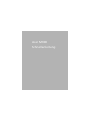 1
1
-
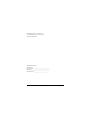 2
2
-
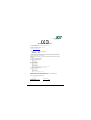 3
3
-
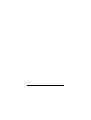 4
4
-
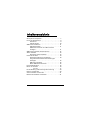 5
5
-
 6
6
-
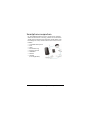 7
7
-
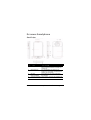 8
8
-
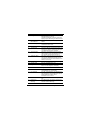 9
9
-
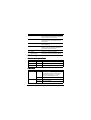 10
10
-
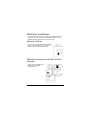 11
11
-
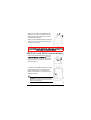 12
12
-
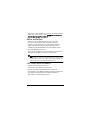 13
13
-
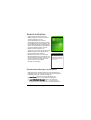 14
14
-
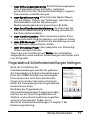 15
15
-
 16
16
-
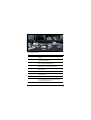 17
17
-
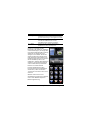 18
18
-
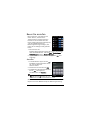 19
19
-
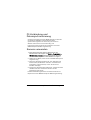 20
20
-
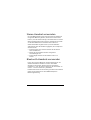 21
21
-
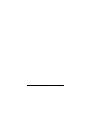 22
22